
Créer un graphique et ajouter des équations avec Grapher sur Mac
Utilisez Grapher pour créer des graphiques en 2D et 3D.
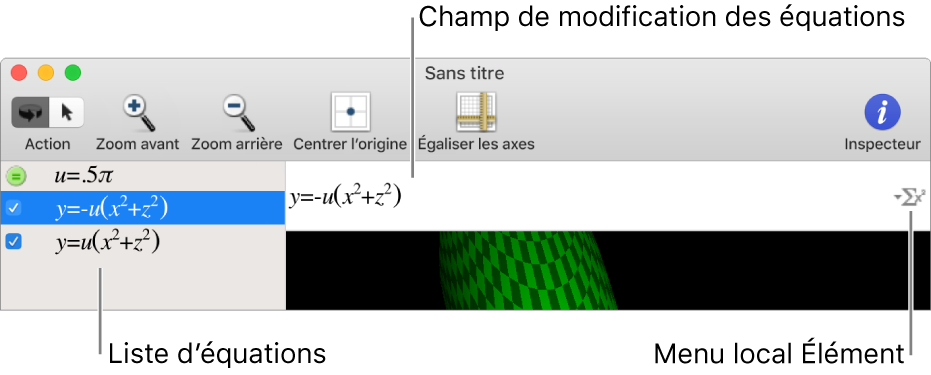
Dans l’app Grapher
 sur votre Mac, choisissez Fichier > Nouveau, puis sélectionnez le type de graphique à créer.
sur votre Mac, choisissez Fichier > Nouveau, puis sélectionnez le type de graphique à créer.Effectuez l’une des opérations suivantes :
Ajouter votre propre équation : Cliquez sur le bouton Ajouter
 dans le coin inférieur gauche de la fenêtre Grapher, puis sélectionnez Nouvelle équation pour créer votre propre équation.
dans le coin inférieur gauche de la fenêtre Grapher, puis sélectionnez Nouvelle équation pour créer votre propre équation.Ajouter une équation à partir d’un modèle : Cliquez sur le bouton Ajouter
 dans le coin inférieur gauche de la fenêtre Grapher, puis choisissez Nouvelle équation à partir d’un modèle pour ajouter des équations paramétriques, des équations de courbe, des équations de champ vectoriel ou des séries à partir de modèles.
dans le coin inférieur gauche de la fenêtre Grapher, puis choisissez Nouvelle équation à partir d’un modèle pour ajouter des équations paramétriques, des équations de courbe, des équations de champ vectoriel ou des séries à partir de modèles.Modifier une équation : Sélectionnez une équation dans la liste des équations, puis modifiez-la dans le champ de modification au-dessus du graphique.
Ajouter un élément à une équation : Cliquez sur le menu local Ajouter des éléments
 situé à droite du champ de l’équation, puis sélectionnez Afficher la palette d’équation. Utilisez la palette équations pour ajouter des éléments standards (exponentiation, racines et valeurs absolues), des opérateurs, des lettres grecques et des symboles à vos équations.
situé à droite du champ de l’équation, puis sélectionnez Afficher la palette d’équation. Utilisez la palette équations pour ajouter des éléments standards (exponentiation, racines et valeurs absolues), des opérateurs, des lettres grecques et des symboles à vos équations.Supprimer une équation : Sélectionnez l’équation dans la liste des équations, puis appuyez sur la touche Supprimer.
Votre graphique s’enregistre automatiquement au fur et à mesure que vous travaillez.